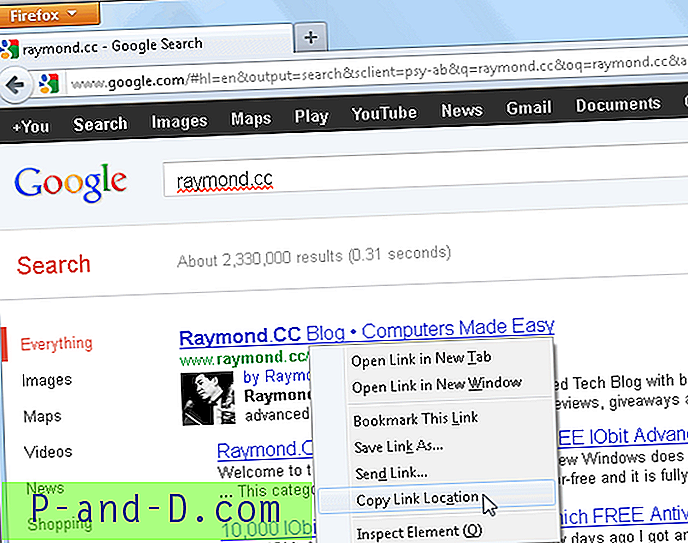Il existe 2 politiques de suppression de lecteur dans Windows qui sont une suppression rapide pour plus de commodité ou de meilleures performances pour la vitesse. Par défaut, la politique de «suppression rapide» est sélectionnée pour désactiver la mise en cache d'écriture sur l'appareil afin que vous puissiez facilement débrancher le lecteur flash USB sans avoir à éjecter le lecteur de Retirer le périphérique en toute sécurité. Même si la politique de suppression rapide est activée, vous devez toujours essayer d'utiliser l'icône de suppression de matériel en toute sécurité chaque fois que vous le pouvez car il existe toujours un risque de corruption des données.

Par exemple, lorsque vous copiez un fichier vers ou depuis le lecteur flash USB, vous verrez que le voyant clignote, ce qui signifie qu'une activité est en cours et que vous ne devez pas débrancher le lecteur, sinon le fichier copié sera corrompu. Il y a des moments où le lecteur ne semble pas être utilisé, un fichier peut être verrouillé sur le lecteur en arrière-plan, c'est-à-dire lorsque Windows signalera que «Ce périphérique est actuellement utilisé. Fermez tous les programmes ou fenêtres susceptibles d'utiliser l'appareil, puis réessayez. »
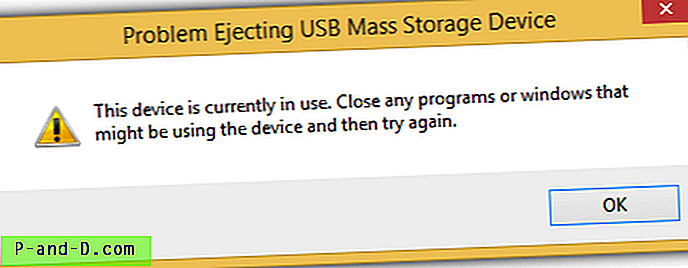
Si vous avez fermé tous les programmes visibles connectés au lecteur flash USB mais que vous ne parvenez toujours pas à les éjecter en toute sécurité, nous avons ici 5 outils qui sont capables d'afficher les fichiers verrouillés cachés sur le périphérique de stockage de masse USB et de vous donner le options pour déverrouiller, supprimer ou déplacer le fichier. 1. IObit Unlocker
IObit Unlocker est l'un des outils les plus puissants sinon le plus puissant pour supprimer de force un fichier verrouillé. Dans l'un de nos tests, IObit Unlocker est la seule application de sa catégorie capable de supprimer un fichier protégé appartenant à un logiciel antivirus en temps réel tandis que les autres ont échoué ou nécessitent un redémarrage de Windows pour terminer le processus. Pour vérifier quel processus ou fichier est verrouillé sur votre lecteur flash USB à l'aide de IObit Unlocker, vous pouvez soit cliquer avec le bouton droit sur la lettre du lecteur USB et sélectionner IObit Unlocker dans le menu contextuel, ou exécuter le programme, cliquer sur le bouton Ajouter et sélectionner le lecteur lettre.
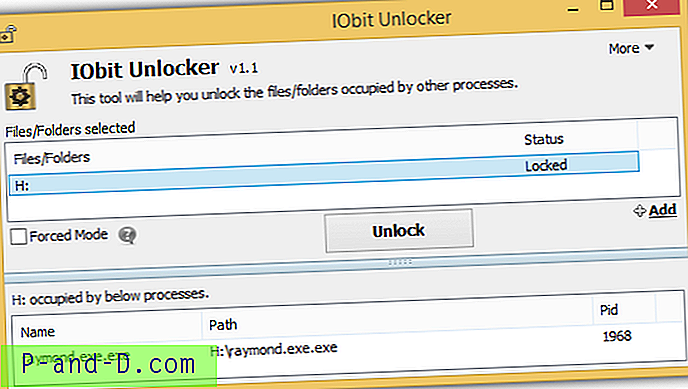
Vous pouvez essayer de cliquer sur le bouton Déverrouiller pour libérer les fichiers verrouillés et si cela échoue, il existe un mode forcé pour mettre fin à tous les processus associés. Fait intéressant, la version portable d'IObit Unlocker publiée par PortableApps n'a pas détecté les fichiers verrouillés sur ma clé USB alors que la version installée l'a fait.
Télécharger IObit Unlocker
2. NoVirusThanks File Governor
File Governor est un outil de déverrouillage gratuit de fichiers / dossiers créé par NoVirusThanks. Bien qu'il semble que vous ne puissiez rechercher que des fichiers ou des dossiers verrouillés, vous pouvez réellement analyser les lecteurs en sélectionnant la lettre de lecteur dans l'option Analyser les dossiers. Vous pouvez tuer et déverrouiller le processus à partir des boutons donnés et également supprimer ou renommer de la barre de menus Outils.
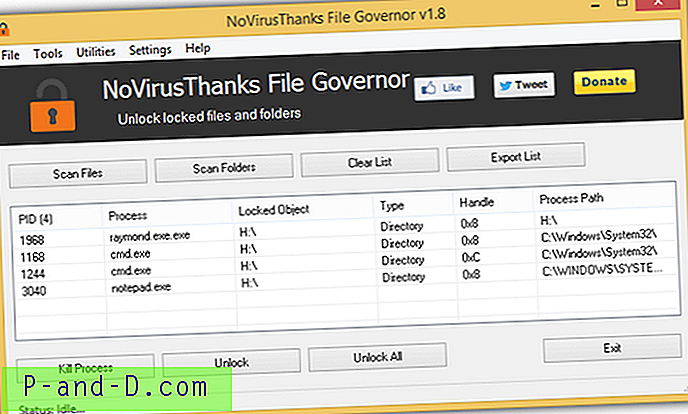
La version d'installation de File Governor ajoute automatiquement un menu contextuel par clic droit qui n'apparaît que sur les fichiers et les dossiers mais pas sur les lettres de lecteur dans l'Explorateur Windows. Si vous n'avez pas besoin du menu contextuel, une version portable officielle est disponible pour téléchargement et utilisation.
Télécharger NoVirusThanks File Governor
3. LockHunter
LockHunter est un logiciel gratuit créé par la même entreprise que le shareware USB Safely Remove. Semblable à d'autres outils mentionnés ci-dessus, LockHunter est utilisé pour afficher les processus de verrouillage d'un fichier ou d'un dossier et vous donnant les options pour déverrouiller, supprimer, renommer, copier et terminer le fichier verrouillé. Un menu contextuel du clic droit "Qu'est-ce qui verrouille ce dossier / fichier?" est ajouté après l'installation du programme et il n'y a aucune option dans le programme pour le désactiver.

Une fonctionnalité assez utile dans LockHunter est d'activer la case à cocher «Plus de détails» qui affiche l'ID de processus (PID) et également la ligne de commande complète des fichiers verrouillés.
Télécharger LockHunter
4. EMCO UnLock IT
EMCO Software est une entreprise bien connue pour ses produits de mise en réseau tels que l'inventaire réseau, l'audit et le déploiement à distance. Ils ont créé un logiciel informatique gratuit EMCO UnLock pour déverrouiller un fichier ou un dossier verrouillé. Contrairement aux autres outils de déverrouillage, l'interface utilisateur graphique d'EMCO UnLock IT est très moderne avec des menus en ruban et même un sélecteur d'habillage qui vous permet de changer le thème de l'interface graphique.
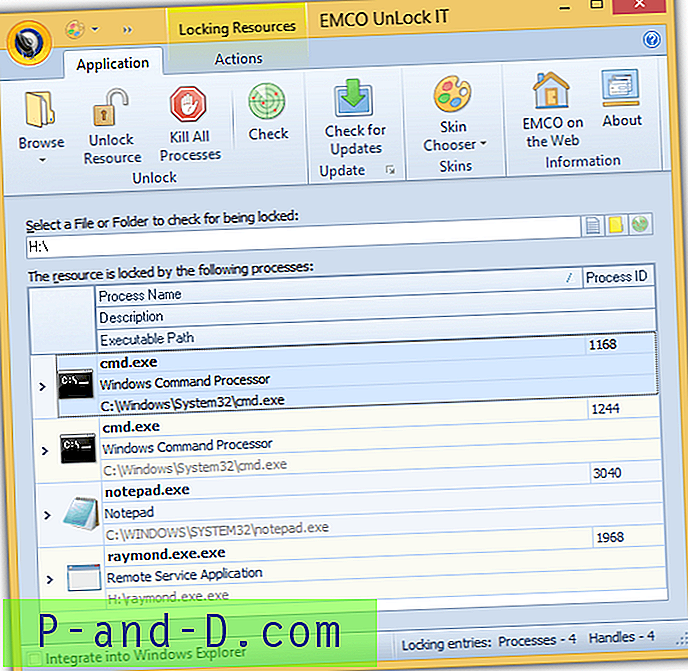
Par défaut, UnLock IT n'ajoute pas de menu contextuel de clic droit et vous pouvez l'ajouter manuellement en cochant la case «Intégrer dans l'Explorateur Windows» située en bas à gauche du programme. Il n'est possible de déverrouiller des ressources qu'en fermant les poignées ou en tuant le processus, mais vous ne trouverez pas l'option de supprimer le fichier. Si vous devez supprimer un fichier, ils recommandent un autre de leur outil gratuit appelé MoveOnBoot.
Télécharger EMCO UnLock IT
5. Déverrouilleur de fichiers gratuit
Outre les fonctionnalités standard que vous trouverez normalement dans un logiciel de déverrouillage, telles que la numérisation de fichiers, de dossiers et de lecteurs pour les fichiers verrouillés et vous donnant les options pour déverrouiller, tuer, supprimer, renommer, copier ou déplacer, Free File Unlocker a un unique fonctionnalité où vous pouvez spécifier une liste de chemins d'accès aux fichiers ou répertoires pour le déverrouillage de masse. En dehors de cela, vous pouvez basculer la langue de l'interface graphique vers 38 langues différentes.
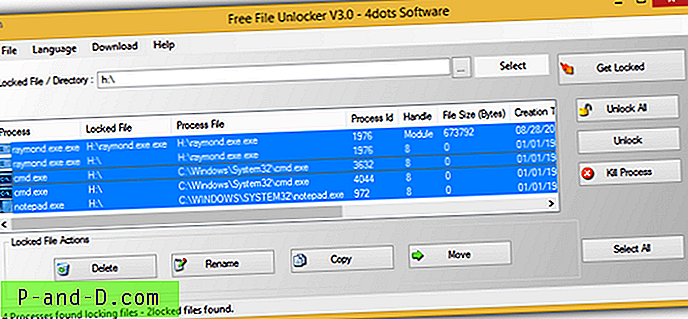
Veuillez noter que pendant l'installation, il y aura une étape vous demandant de cliquer sur le bouton Accepter pour continuer l'installation du logiciel 4Dots et il n'y a qu'un bouton d'acceptation. Il s'agit en fait d'un adware, alors assurez-vous de cliquer sur le bouton X en haut à droite pour refuser l'installation de l'adware. Si vous avez 7-Zip, un autre archiveur pris en charge ou un extracteur universel, vous pouvez extraire le fichier d'installation et exécuter le programme portable FreeFileUnlocker.exe qui contourne l'adware délicat.
Télécharger Free File Unlocker
Notes supplémentaires : L'une des principales causes de la non-éjection d'un périphérique de stockage de masse USB est due à un logiciel malveillant persistant actif qui tente de se propager via la clé USB. Si c'est vraiment à cause d'un malware, la plupart du temps le processus de déverrouillage échouera ou le lecteur sera à nouveau instantanément verrouillé après le déverrouillage des fichiers verrouillés. Ce que vous devez faire, c'est utiliser un antivirus pour analyser et supprimer tous les virus détectés de votre ordinateur et de la clé USB.